 |
 Instruções para impressão em CDs/DVDs Instruções para impressão em CDs/DVDs
 Aceder ao EPSON Print CD Aceder ao EPSON Print CD
 Posicionar o CD/DVD Posicionar o CD/DVD
 Imprimir num CD/DVD em Windows Imprimir num CD/DVD em Windows
 Imprimir num CD/DVD em Mac OS X Imprimir num CD/DVD em Mac OS X

O EPSON Print CD fornecido com esta impressora permite criar etiquetas para CDs/DVDs. Depois de criar as etiquetas para CDs/DVDs, pode imprimi-las em CDs/DVDs de 8 e 12 cm com esta impressora. Execute as operações apresentadas em seguida para imprimir em CDs/DVDs.
Quando imprimir em CDs/DVDs, tenha em atenção as seguintes indicações:
Instruções para impressão em CDs/DVDs
-
Pode definir a área imprimível de um CD/DVD utilizando o EPSON Print CD. Defina a área imprimível de acordo com a área imprimível do CD/DVD no qual vai imprimir. Quando estiver a efectuar definições, tenha em atenção que se efectuar definições incorrectas o suporte de CD/DVD, o CD ou o DVD poderão ficar manchados.
|
CD/DVD de 12 cm
|
CD/DVD de 8 cm
|
|
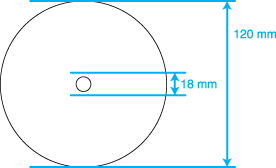
|

|
Para aceder ao EPSON Print CD, faça clique duas vezes no ícone EPSON Print CD no ambiente de trabalho.
 |
Nota: |
 |
|
Se o ícone EPSON Print CD não aparecer no ambiente de trabalho, faça clique em Iniciar e seleccione Programas ou Todos os Programas. Em seguida, seleccione EPSON Print CD e faça clique em EPSON Print CD.
|
|
Para aceder ao EPSON Print CD, faça clique duas vezes no ícone Macintosh HD (o nome predefinido para o disco), na pasta Aplicações, na pasta EPSON Print CD e, em seguida, no ícone EPSON Print CD.
 |
Nota: |
 |
|
Para saber como utilizar o EPSON Print CD, aceda ao menu Ajuda.
|
|
Para inserir o CD/DVD na impressora, execute as operações apresentadas em seguida.
 |
Importante: |
 |
Nota: |
 |
|
Antes de imprimir num CD/DVD, é necessário limpar o rolete existente no interior da impressora efectuando várias cópias sem colocar um documento no vidro de digitalização.
|
|
 |
Certifique-se de que a impressora está ligada.
|
 |  |
Importante: |
 |  |
|
Certifique-se de que insere o suporte de CD/DVD enquanto a impressora estiver ligada. Caso contrário, pode não ser possível efectuar o ajuste automático da posição de impressão depois de inserir o suporte de CD/DVD.
|
|
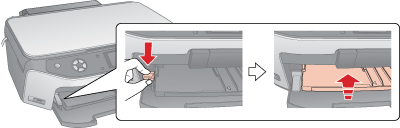
 |  |
Importante: |
 |  |
|
Não toque no suporte frontal quando estiver a utilizar a alavanca do suporte.
|
|
 |  |
Nota: |
 |  |
|
Antes de deslocar a alavanca do suporte, certifique-se de que não existe papel nem outros objectos no suporte frontal. Certifique-se também de que o alimentador está recolhido.
|
|
 |
Coloque o CD/DVD no suporte de CD/DVD com a superfície da etiqueta voltada para cima.
|
 |  |
Nota: |
 |  |
|
Utilize um CD/DVD de cada vez.
|
|
|
CD/DVD de 12 cm
|
CD/DVD de 8 cm
|
|
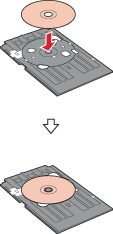
|

|
 |  |
Importante: |
 |
Posicionando o CD/DVD com o lado imprimível para cima, insira cuidadosamente o suporte para CD/DVD ao longo da base do suporte frontal até que as marcas do suporte de CD/DVD e as do guia de CD/DVD estejam alinhadas.
|
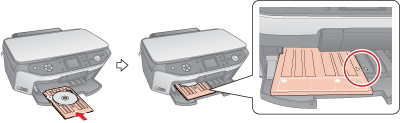
Imprimir num CD/DVD em Windows
O EPSON Print CD permite imprimir imagens em CDs/DVDs. As instruções apresentadas em seguida explicam como imprimir num CD/DVD utilizando o EPSON Print CD.
Efectuar definições básicas
 |
Faça clique em Imprimir no menu Ficheiro. Aparece a caixa de diálogo Imprimir.
|

 |
Certifique-se de que a sua impressora está seleccionada como impressora.
|
 |
Seleccione CD/DVD ou Superfície Premium de CD/DVD para o tipo de papel.
|
 |
Seleccione Inexistente para a definição Imprimir Padrão de Confirmação e, em seguida, faça clique em Imprimir.
|
 |
Nota: |
 |
-
Só é possível imprimir um CD ou DVD de cada vez. Quando a opção Cópias estiver definida para 2 ou mais, retire cada CD ou DVD do suporte depois de estar impresso e, em seguida, coloque o CD ou DVD seguinte no suporte. Pressione o botão  Start para retomar a impressão. Start para retomar a impressão.
 Consulte Posicionar o CD/DVD Consulte Posicionar o CD/DVD
-
Se seleccionar Superfície Premium de CD/DVD para o tipo de papel na caixa de diálogo Definições da Impressora e utilizar um CD/DVD, de elevada qualidade, pode criar etiquetas para CDs/DVDs de elevada qualidade.
|
|
Efectuar definições avançadas
Pode efectuar definições mais complexas através do controlador de impressão.
 |
Faça clique em Imprimir no menu Ficheiro. Aparece a caixa de diálogo Imprimir.
|

 |
Faça clique na tecla Impressão Manual.
|
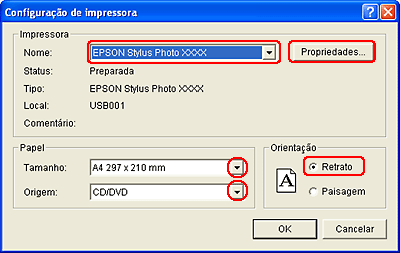
 |
Certifique-se de que a sua impressora está seleccionada para a definição Nome.
|
 |
Seleccione A4 para a definição Formato.
|
 |
Seleccione CD/DVD para a definição Origem.
|
 |
Seleccione Retrato para a definição Orientação.
|
 |
Faça clique em Propriedades para aceder ao controlador de impressão.
|
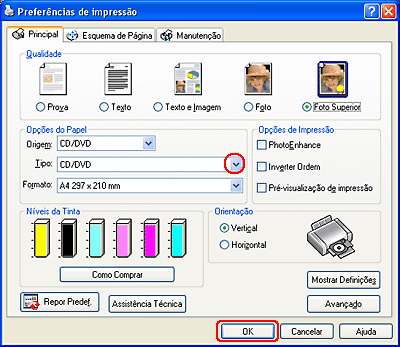
 |
Seleccione CD/DVD ou Superfície Premium de CD/DVD para a definição Tipo.
|
 |
Ajuste outras definições de acordo com as suas necessidades.
|
 |
Faça clique em OK para fechar o controlador de impressão.
|
 |
Faça clique em OK para imprimir os dados.
|
Imprimir num CD/DVD em Mac OS X
Efectuar definições básicas
 |
Seleccione Imprimir no menu Arquivo. Aparece a caixa de diálogo Imprimir.
|

 |
Faça clique na tecla Seleccionar Impressora.
|
 |
Seleccione a impressora que está a utilizar na respectiva lista.
|
 |
Seleccione CD/DVD ou Superfície Premium de CD/DVD para o tipo de papel.
|
 |
Certifique-se de que a opção Nenhum está seleccionada para a definição Padrão de Impressão de Teste e faça clique em Imprimir.
|
 |
Nota: |
Efectuar definições avançadas
Pode efectuar definições mais complexas através do controlador de impressão.
 |
Faça clique em Imprimir no menu Arquivo. Aparece a caixa de diálogo Imprimir.
|

 |
Faça clique na tecla Seleccionar Impressora.
|
 |
Seleccione a impressora que está a utilizar na respectiva lista.
|
 |
Faça clique na tecla Impressão Manual para aceder à caixa de diálogo Configurar Página.
|
 |
Quando aparecer a caixa de diálogo apresentada em seguida, faça clique em OK.
|

 |
Aparece a caixa de diálogo Configurar Página.
|
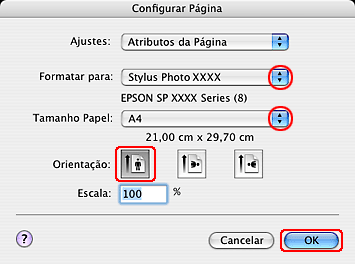
 |
Certifique-se de que a sua impressora está seleccionada para a definição Impressora.
|
 |
Seleccione A4 para a definição Tamanho.
|
 |
Seleccione Vertical para a definição Orientação.
|
 |
Faça clique em OK para aceder à caixa de diálogo Imprimir.
|
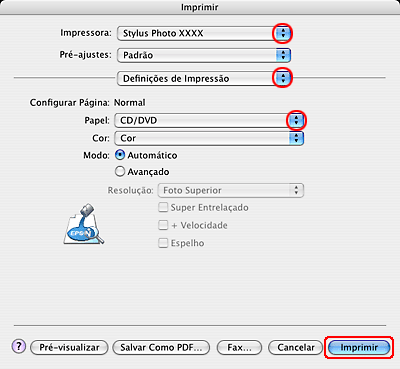
 |
Certifique-se de que a sua impressora está seleccionada para a definição Impressora.
|
 |
Seleccione Definições de Impressão.
|
 |
Seleccione CD/DVD ou Superfície Premium de CD/DVD para o tipo de papel.
|
 |
Ajuste outras definições de acordo com as suas necessidades e faça clique em Imprimir.
|
|  |



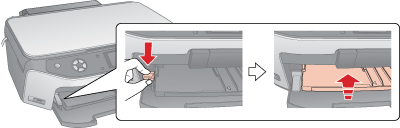
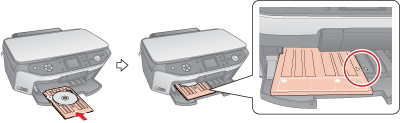


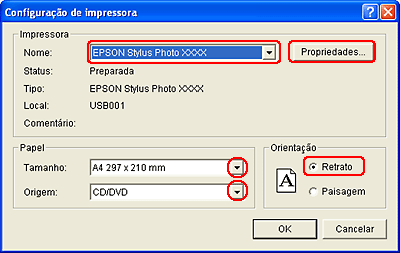
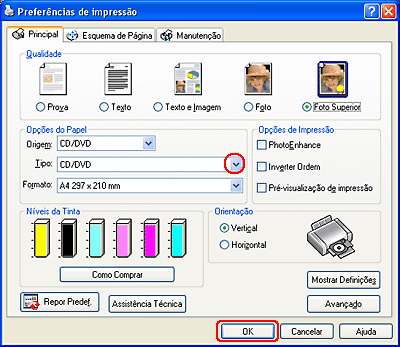



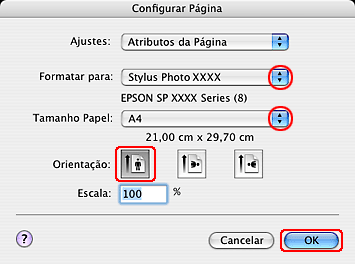
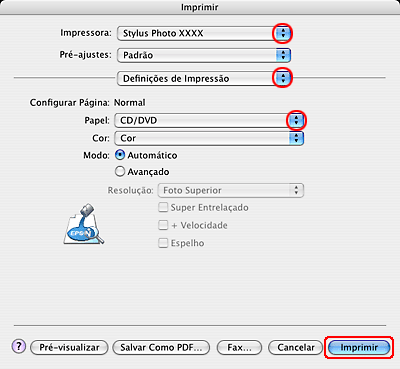




 Instruções para impressão em CDs/DVDs
Instruções para impressão em CDs/DVDs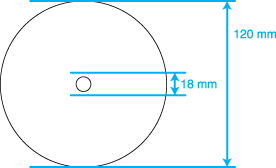

 Topo
Topo



 Consulte
Consulte 
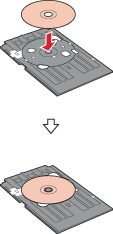


 Start para retomar a impressão.
Start para retomar a impressão.








